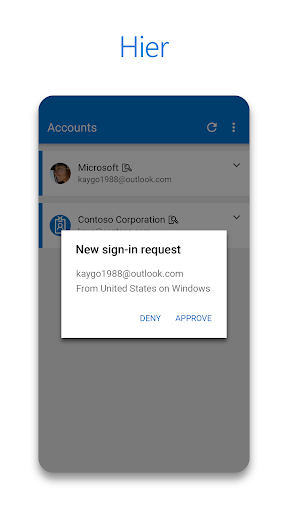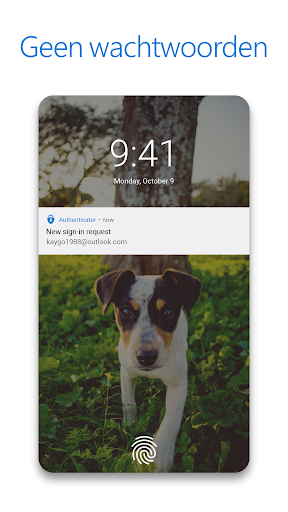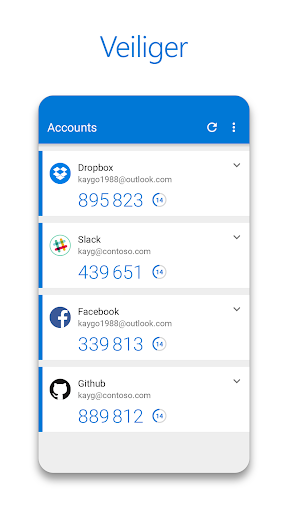Omschrijving
De tweeledige verificatiemethode (TFA) is eenvoudig, handig en veilig wanneer u Microsoft Authenticator gebruikt. Gebruik uw telefoon en niet uw wachtwoord om u aan te melden bij uw Microsoft-account. U hoeft alleen maar gebruikersnaam in te voeren en de melding goed te keuren die naar uw telefoon wordt verzonden. Uw vingerafdruk, gezicht of pincode vormt de tweede beveiligingslaag bij deze tweeledige verificatiemethode. Nadat u zich hebt aangemeld met de tweeledige verificatiemethode (TFA), hebt u toegang tot al uw Microsoft-producten en -services, zoals Outlook, OneDrive, Office en meer.
Microsoft Authenticator ondersteunt ook meervoudige verificatie (MFA), zelfs als u nog steeds een wachtwoord gebruikt, door een tweede beveiligingslaag te bieden nadat u uw wachtwoord hebt opgegeven. Wanneer u zich aanmeldt met de tweeledige verificatiemethode (TFA), voert u uw wachtwoord in en wordt u gevraagd om een aanvullende manier om te bewijzen dat het daadwerkelijk om u gaat. U kunt de melding die is verzonden naar Microsoft Authenticator, goedkeuren of het eenmalige wachtwoord (OTP) invoeren dat door de app is gegenereerd. De eenmalige wachtwoorden (OTP-codes) zijn dertig seconden geldig. De codes verlopen na dertig seconden om veiligheidsredenen. Voor een eenmalig wachtwoord (OTP) hoeft u geen verbinding met een netwerk te hebben en raakt uw batterij niet leeg.
U kunt meerdere accounts toevoegen aan uw app, waaronder ook niet-Microsoft-accounts als LinkedIn, Github, Amazon, Dropbox, Google, Facebook en meer. Omdat de app de industriestandaard voor op tijd gebaseerde eenmalige wachtwoorden (TOTP) ondersteunt, kunt u al uw onlineaccounts beveiligen. U hoeft alleen maar de tweeledige verificatiemethode (TFA) in te schakelen voor al uw accounts. Wanneer u zich vervolgens aanmeldt, geeft u zoals gebruikelijk uw gebruikersnaam en wachtwoord op. Tot slot voert u het eenmalige wachtwoord (OTP) in dat wordt verstrekt door de app Microsoft Authenticator.
Soms is het voor werk of school nodig om Microsoft Authenticator te installeren voor toegang tot bepaalde bestanden, e-mails of apps. U moet dan via de app uw apparaat bij uw organisatie registreren en uw werk- of schoolaccount toevoegen. Microsoft Authenticator ondersteunt ook op certificaten gebaseerde verificatie door een certificaat te verlenen aan uw apparaat. Hierdoor weet uw organisatie dat de aanmeldingsaanvraag afkomstig is van een betrouwbaar apparaat en krijgt u eenvoudig en veilig toegang tot aanvullende Microsoft-apps en -services zonder dat u zich hierbij hoeft aan te melden. Omdat Microsoft Authenticator eenmalige aanmelding ondersteunt, hoeft u zich niet opnieuw aan te melden bij andere Microsoft-apps op uw apparaat als u uw identiteit eenmaal hebt bewezen.
Registreer u voor ons bètaprogramma! Volg deze koppeling voor een vroege preview van onze nieuwste updates: https://play.google.com/apps/testing/com.azure.authenticator
Microsoft Authenticator ondersteunt ook meervoudige verificatie (MFA), zelfs als u nog steeds een wachtwoord gebruikt, door een tweede beveiligingslaag te bieden nadat u uw wachtwoord hebt opgegeven. Wanneer u zich aanmeldt met de tweeledige verificatiemethode (TFA), voert u uw wachtwoord in en wordt u gevraagd om een aanvullende manier om te bewijzen dat het daadwerkelijk om u gaat. U kunt de melding die is verzonden naar Microsoft Authenticator, goedkeuren of het eenmalige wachtwoord (OTP) invoeren dat door de app is gegenereerd. De eenmalige wachtwoorden (OTP-codes) zijn dertig seconden geldig. De codes verlopen na dertig seconden om veiligheidsredenen. Voor een eenmalig wachtwoord (OTP) hoeft u geen verbinding met een netwerk te hebben en raakt uw batterij niet leeg.
U kunt meerdere accounts toevoegen aan uw app, waaronder ook niet-Microsoft-accounts als LinkedIn, Github, Amazon, Dropbox, Google, Facebook en meer. Omdat de app de industriestandaard voor op tijd gebaseerde eenmalige wachtwoorden (TOTP) ondersteunt, kunt u al uw onlineaccounts beveiligen. U hoeft alleen maar de tweeledige verificatiemethode (TFA) in te schakelen voor al uw accounts. Wanneer u zich vervolgens aanmeldt, geeft u zoals gebruikelijk uw gebruikersnaam en wachtwoord op. Tot slot voert u het eenmalige wachtwoord (OTP) in dat wordt verstrekt door de app Microsoft Authenticator.
Soms is het voor werk of school nodig om Microsoft Authenticator te installeren voor toegang tot bepaalde bestanden, e-mails of apps. U moet dan via de app uw apparaat bij uw organisatie registreren en uw werk- of schoolaccount toevoegen. Microsoft Authenticator ondersteunt ook op certificaten gebaseerde verificatie door een certificaat te verlenen aan uw apparaat. Hierdoor weet uw organisatie dat de aanmeldingsaanvraag afkomstig is van een betrouwbaar apparaat en krijgt u eenvoudig en veilig toegang tot aanvullende Microsoft-apps en -services zonder dat u zich hierbij hoeft aan te melden. Omdat Microsoft Authenticator eenmalige aanmelding ondersteunt, hoeft u zich niet opnieuw aan te melden bij andere Microsoft-apps op uw apparaat als u uw identiteit eenmaal hebt bewezen.
Registreer u voor ons bètaprogramma! Volg deze koppeling voor een vroege preview van onze nieuwste updates: https://play.google.com/apps/testing/com.azure.authenticator
Meer tonen
OTHERS:BUSINESS
Wat is er nieuw in versie 1.3.5
Laatst bijgewerkt op Aug 07,2025
Kleine bugfixes en verbeteringen. Installeer of werk bij naar de nieuwste versie om het uit te proberen!
Minder tonen
Schermafbeeldingen
Informatie
-
Bijgewerkt2025-08-07
-
Huidige Versie6.2507.4749
-
Apk-grootte0MB
-
Vereist AndroidAndroid 4.4+